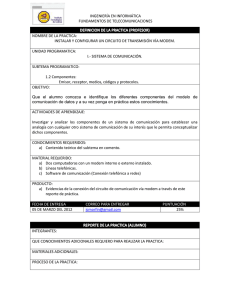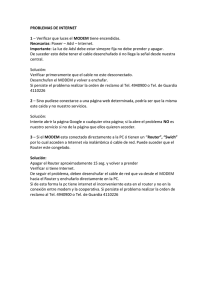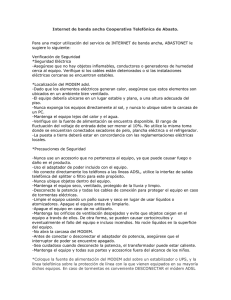ADSL sobre RDSI
Anuncio
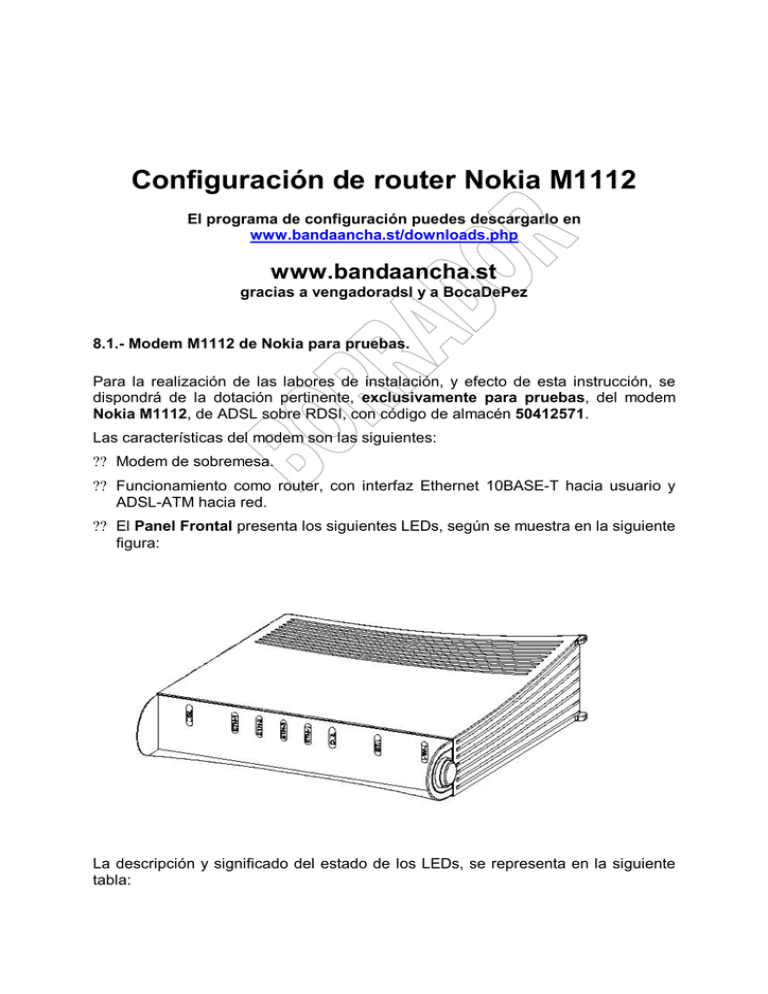
Configuración de router Nokia M1112
El programa de configuración puedes descargarlo en
www.bandaancha.st/downloads.php
www.bandaancha.st
gracias a vengadoradsl y a BocaDePez
8.1.- Modem M1112 de Nokia para pruebas.
Para la realización de las labores de instalación, y efecto de esta instrucción, se
dispondrá de la dotación pertinente, exclusivamente para pruebas, del modem
Nokia M1112, de ADSL sobre RDSI, con código de almacén 50412571.
Las características del modem son las siguientes:
? ? Modem de sobremesa.
? ? Funcionamiento como router, con interfaz Ethernet 10BASE-T hacia usuario y
ADSL-ATM hacia red.
? ? El Panel Frontal presenta los siguientes LEDs, según se muestra en la siguiente
figura:
La descripción y significado del estado de los LEDs, se representa en la siguiente
tabla:
LED
Descripción
DSL
Apagado: Sin Conexión ADSL
Verde Intermitente: Estableciendo Conexión ADSL
Verde: Conexión ADSL operativa
ETH-n
Apagado: Ausencia de señal Ethernet en puerto n
{n=1,2,3 y 4}
Verde Intermitente: Presencia de trafico Ethernet en puerto n
Verde: Conexión Ethernet operativa en puerto n
COL
Verde Intermitente: Colisión de tramas Ethernet
STA
Apagado: Estado Correcto del equipo
Rojo: Detectado error hardware en el arranque
Rojo Intermitente: Arrancando
PWR
Apagado: Sin Alimentación
Verde: Con Alimentación
? ? El Panel Posterior presenta los conectores que se muestran en la siguiente
figura:
La descripción de los conectores se refleja en la tabla siguiente:
Conector
Descripción
DSL
RJ11 hembra para conexión a línea
ETH-n
4 conectores RJ45 hembra para
conexión Ethernet con los terminales
{n=1,2,3 y 4}
CLI
RJ45 hembra para conexión a consola
de configuración
150 mA máx
100...240V 50-60 Hz
Conector hembra cable de
alimentación
I/O
Interruptor I/O de Encendido/Apagado
Los Cables suministrados son:
1. Cable RJ11 Macho-RJ11 Macho, para la conexión de la línea entre el conector
DSL del modem y la roseta de 8 vías.
2. Cable RJ45 Macho-RJ45 Macho, para la conexión a la tarjeta Ethernet del PC
del usuario desde el conector ETH-n del modem.
3. Cable RJ45 Macho-RJ45 Macho con adaptador RJ45 Hembra-DB9 hembra, para
la conexión de un terminal asíncrono (PC con simulador de terminal) al conector
CLI, para la configuración de las funciones de router del modem.
4. Cable de Alimentación.
8.1.1.- Configuración del Modem.
Será necesaria la configuración del modem en cada caso, en función de la
modalidad del servicio GigADSL que se vaya a instalar. Este modem tiene tres
planos de configuracion: router, ATM y ADSL, siendo estos dos últimos los de
interés.
Para la realización de la configuración, se necesitará:
? ? Cable de conexión a terminal asíncrono (desde conectores CLI, etc.), en este
caso, al puerto serie de un PC.
? ? Un PC, que hará de terminal asíncrono, donde se cargará la aplicación de
configuración, que introducirá de forma automática los comandos.
? ? Un acceso ADSL sobre RDSI de modalidad Premium y otro de modalidad Class,
en la sede de I+M territorial,
? ? Software específico de configuración de los modems para los servicios
minoristas de Telefónica de España, que contiene el programa que permite
realizar las tareas de una forma sencilla.
8.1.1.1.- Configuración con el software específico.
El software de configuración del modem Nokia M1112, se extraerá del archivo
ModemConfigTool_13032001.zip, obteniéndose setup.exe, que al ejecutarse
realizará la instalación del programa de instalación en el PC de trabajo, en la
carpeta que se desee (Nokia ADSL Modem Management Tool, por defecto) en
Archivos de Programas, una vez realizada.
Los pasos para realizar la configuración del modem serán:
1. Se arrancará el Programa de Configuración desde el menú de Inicio, en
Programas aparecerá la carpeta habilitada (Nokia ADSL Modem Management
Tool, por defecto). Al seleccionar la opción Nokia ADSL Modem Management
Tool, aparecerá la primera ventana de configuración Configuración Modem
NOKIA M1112:
2. Se seleccionará
correspondiente
Configuración
del
Servicio
ADSL, y aparecerá la
Se declarará el Puerto de comunicaciones del PC que se vaya a utilizar para
configuración, el número de dígitos 9, Circuito ATM de Usuario, se configurará el
VPI/VCI del acceso, que se encuentra en los Datos Complementarios de la orden
de servicio, que estarán rellenados como:
CLAVE 01 DATOS:
MMM/NNNNN/XXX/YYYYY/PPDD000ZZZZZZZ
Los valores MMM/NNNNN corresponderán al VPI/VCI del usuario. El resto de
valores : XXX/YYYYY corresponderán al VPI/VCI del pPAI, y PPDD000ZZZZZZZ al
número administrativo del pPAI.
El resto de valores: Configuración de la gestión de EDCs y Configuración del DNS
deberán dejarse los valores que vienen por defecto.
Para guardar las modificaciones, se seleccionaría Salvar, apareciendo, además, la
siguiente pantalla:
Al Aceptar se regresaría a la ventana Configuración del Servicio ADSL, mediante
el botón Volver, se volvería a la primera ventana Configuración Modem NOKIA
M1112.
Nota: Si no se quisiera salvar los cambios, se seleccionaría Volver regresando,
igualmente, a la primera la ventana.
3. Desde la primera ventana Configuración Modem NOKIA M1112, se
seleccionará Introducir datos configuración, y aparecerá la ventana Selección de
Modem ADSL:
Se podrá seleccionar el tipo de modem a configurar, por el momento en este
programa sólo aparece el modem Nokia M1112.
Se elegirá, también, si el usuario requiere DHCP ó NAT (NAPT según el programa
de configuración), según venga reflejado en el correspondiente el código de equipo,
véase el apartado 4.2., para este caso se podrá elegir cualquiera de las dos
opciones
Una vez que se haya hecho la selección se elegirá Aceptar, y en caso contrario
Volver a la primera ventana de Configuración Modem NOKIA M1112.
4. Si se eligió la opción Aceptar, aparecerán ventanas diferentes para DHCP o NAT,
estando rotuladas como Configuración DHCP para Nokia M1112 o Configuración
NAPT para Nokia M1112.
En ambos casos, se introducirá el Número de Teléfono (a 9 cifras), y Modalidad de
Servicio: Estándar, para Básica y Reducida, Class, para Class y Premium para
Premium.
El resto de los datos, direcciones IP, en este caso son irrelevantes, se introducirá
cualquier dirección válida.
4.1. Para el modo de funcionamiento como DHCP la ventana será:
4.2. Para el caso de NAT la ventana será:
En ambos casos, DHCP y NAT, se saldría de esta ventana o bien pulsando Salvar,
si se quieren guardar las modificaciones, o pulsando Volver, en caso contrario, para
llegar a la ventana de Selección de Modem ADSL, descrita en el paso 3.
5. Si se eligió la opción Salvar, aparecerá la ventana Salvar:
Al elegir Aceptar, aparecerá de nuevo la ventana la ventana de Configuración
Modem NOKIA M1112, al seleccionar Volver, se llega a la ventana de Selección
de Modem ADSL, descrita en el paso 3.
6.Desde la primera ventana Configuración Modem NOKIA M1112, se seleccionará
Cargar la configuración en el modem, apareciendo la ventana de Command log:
Se introducirá el Número de Teléfono que identifica el archivo en el que se
encuentra la configuración del modem, y se elegirá Cargar Configuración,
apareciendo la recomendación de apagar y encender y esperar a que el LED STA
permanezca quede apagado.
Se pulsa el botón Aceptar, volviendo a aparecer la ventana Command log donde
irán apareciendo los comandos y contestaciones que se están intercambiando el
terminal y el modem.
6.1.Resultado de la Configuración.
El programa no ofrece, por el momento, una ventana de diálogo que indique que el
resultado de la configuración ha sido satisfactorio. Por lo tanto, habrá revisar el log
de comandos ejecutado, que se encuentra en un archivo <Número de teléfono del
usuario>.log, en Archivos de programa, carpeta nokiaADSL y subcarpeta Logs
Se editará dicho archivo, con cualquier procesador de textos, por ejemplo para la
configuración del 914560105 sería el archivo 914560105.log, obteniéndose:
Actualizando password. Por favor espere.
....>restore config default
914560105>restart
in progress ...
temporal-load-addr
0x00270000
entry-in-self-extr
0x00270124
final-load-address
0x00000100
run-start-address
0x00002000
compress-appl-size
794358
absolute-appl-size
2324620
compression-factor
66%
admin
password: *********
M5122>conf
M5122(conf)#sys
M5122(conf-system)#hostname 914560105
914560105(conf-system)#eth
914560105(conf-eth)#no bridg
914560105(conf-eth)#no ip address
914560105(conf-eth)#ip addr 192.168.200.1 255.255.255.0
914560105(conf-eth)#top
914560105(conf)#vcc1
914560105(conf-vcc1)#no pvc
914560105(conf-vcc1)#pvc 8 32 ip-llc
914560105(conf-vcc1)#no ip address
914560105(conf-vcc1)#no bridg
914560105(conf-vcc1)#ip address 192.168.201.13 255.255.255.0
914560105(conf-vcc1)#no ip napt
914560105(conf-vcc1)#top
914560105(conf)#comm
914560105(conf-common)#no ip route 0.0.0.0 vcc1
914560105(conf-common)#ip route 0.0.0.0 0.0.0.0 192.168.201.1
vcc1
914560105(conf-common)#dhcp address 1 192.168.200.13
255.255.255.0 1
914560105(conf-common)#dhcp mode server
914560105(conf-common)#dhcp gateway 1 192.168.200.1
914560105(conf-common)#dhcp dns 1 pri 193.162.63.197
914560105(conf-common)#dhcp domain-name 1 megavia
914560105(conf-common)#top
914560105(conf)#quit
914560105>save conf start
914560105>restart
in progress ...
Si no se ve observan rechazos fail request o invalid command a los comandos, se
entenderá que la configuración ha sido satisfactoria. Eventualmente, se pueden
admitir rechazos a los comandos que empiecen por no, del tipo: 914560105 (conf-
xxxxx) ? no xxxxxxxx,
En el caso de que se pretendiera configurar el modem en modo monitor, o en el
arranque del software, sólo aparecería:
Actualizando password. Por favor espere.
En este caso habría que apagar y encender el modem y esperar unos momentos a
que pase a modo configuración, si persistiese el problema habría de cambiarse de
unidad.
7. Una vez que ha sido satisfactoria la configuración, elegiríamos Cerrar de la
ventana de Command log, que nos llevaría a la primera ventana de Configuración
Modem NOKIA M1112 y desde aquí Salir de la aplicación.
8.1.2.- Funcionamiento del Modem NOKIA M1112.
Al conectar el modem a la línea, con el cable RJ11 Macho-RJ11 Macho, entre el
conector DSL del modem y la roseta de 8 vías, se conectará el modem al PC, con el
cable RJ45 Macho-RJ45 Macho, entre el conector ETH-n del modem y la tarjeta
Ethernet del PC del usuario, se pondrá el cable de alimentación y se encenderá. La
secuencia seguida por los LEDs será la siguiente:
1. Se activan los LEDs PWR, STA, DSL y ETH.
2. Cuando arranca el software del equipo, el LED STA pasa de intermitente a
apagado. Si permaneciera encendido, habría un problema hardware en el modem, y
debería sustituirse por otro.
3. Cuando el modem de usuario se conecta con el de central (ATU-c), el LED DSL
pasa de intermitente a encendido verde. Si permaneciera en intermitente habría un
problema en el modem, ya que, anteriormente, habremos comprobado con el
“golden modem” del analizador la posibilidad de conexión desde dicho lugar, y
debería sustituirse por otro.
4. Cuando arranca el PC del usuario, el LED ETH-n pasa a encendido. Si
permaneciera apagado, habría que comprobar cable, y otros puertos Ethernet del
modem. El usuario deberá comprobar la configuración de su tarjeta Ethernet.
Con los LEDs PWR, DSL y ETH (intermitente con tráfico) verdes, el modem está
listo para funcionar.
Ahora, a disfrutarlo!!!!!!!
www.bandaancha.st